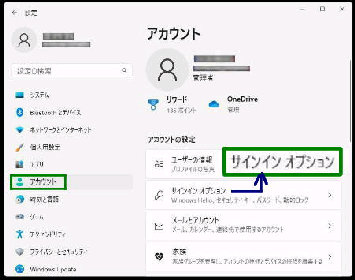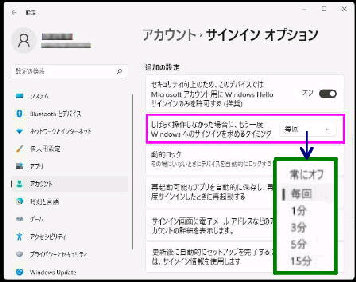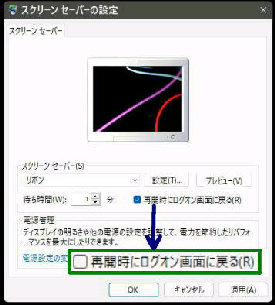「サインインオプション」 の設定で、PC が
スリープから復帰する際に、パスワードの
「入力を不要とする時間」 や、パスワード
の 「入力を省略」する設定ができます。
「アカウント」 設定画面です。
設定→アカウント
の順に選択すると、この画面になるので
「サインインオプション」 を選択します。
● スリープから復帰時のパスワード入力不要時間と入力省略
「サインインオプション」 になります。
次の 「追加の設定」 項目のデフォルト
は 「毎回」 になっています。
スクリーンセーバーからの再開時にもパスワード
の入力を不要にすることができます。
設定→ 個人用設定→ 「ロック画面」 を表示して
関連設定の 「スクリーンセーバー」 を選択すると
「スクリーンセーバーの設定」 画面になります。
《 Windows 11 バージョン22H2 画面 》
□ 再開時にログオン画面に戻る
がチェックされていたら、これを外して OK ボタン
を押してください。これでスクリーンセーバーから
の再開時にはパスワード入力は不要となります。
しばらく操作しなかった場合に、もう一度
Windows へのサインインを求めるタイミング
■復帰時のパスワード入力不要の時間
スリープ後、「1分 ・3分 ・5分 ・15分」
のいずれかを選択します
(モダンスタンバイ PC の例です)
■復帰時のパスワード入力を省略
「常にオフ」 を選択します